
Πώς να κατεβάσετε και να εγκαταστήσετε την τελευταία έκδοση Skype στο Tablet Android: Οδηγίες βήμα προς βήμα. Πώς να εκτελέσετε και να διαμορφώσετε το Skype στο Tablet Android;
Από αυτό το άρθρο θα μάθετε πώς να κατεβάσετε και να εκτελέσετε το Skype στο Tablet Android.
Ο υπολογιστής tablet ανοίγει πολλές ευκαιρίες για την εικονική επικοινωνία. Για να μιλήσετε σε βίντεο συνδέσμους, πρέπει να εγκαταστήσετε το Skype. Αυτή η δωρεάν εφαρμογή στα ρωσικά απολαμβάνει μεγάλη δημοτικότητα μεταξύ των χρηστών. Πώς να το εγκαταστήσετε στο tablet, να διαβάσετε σε αυτό το άρθρο.
Πώς να κατεβάσετε και να εγκαταστήσετε την τελευταία έκδοση Skype στο Tablet Android: Οδηγίες βήμα προς βήμα

Πώς να κατεβάσετε και να εγκαταστήσετε την τελευταία έκδοση Skype στο Tablet Android: Οδηγίες βήμα προς βήμα
Για να κατεβάσετε ΣκωρίαΠρέπει να έχετε τη δυνατότητα να συνδεθείτε στο Internet. Πιο συχνά οι χρήστες χρησιμοποιούν το δίκτυο Wi-Fi, καθώς παρέχει πιο αξιόπιστη επικοινωνία με το δίκτυο.
Πώς να κατεβάσετε και να εγκαταστήσετε την τελευταία έκδοση του Skype στο Tablet Android; Υπάρχουν δύο τρόποι για να κατεβάσετε αυτήν την εφαρμογή στο tablet: στην αγορά παιχνιδιού και από τον ιστότοπο του προγραμματιστή. Βήμα-βήμα οδηγίες για τη λήψη του προγράμματος στην αγορά παιχνιδιού:
Πηγαίνετε στο tablet σας μέσα Αγορά παιχνιδιού. Κατάστημα App Store.
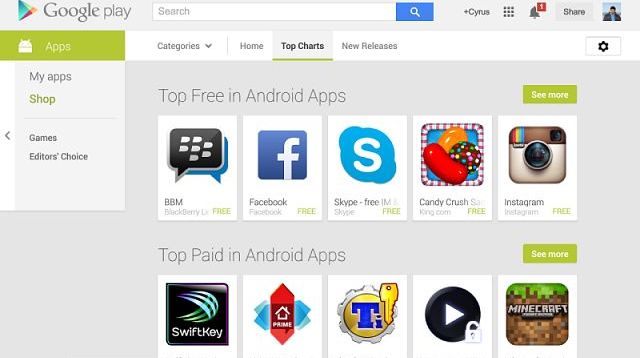
Διά μέσου "Αναζήτηση" Βρείτε το εικονίδιο της εφαρμογής και κάντε κλικ σε αυτό. Η φόρτωση στη συσκευή θα ξεκινήσει.
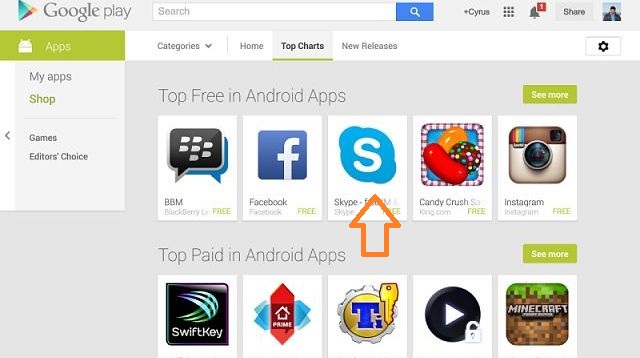
Πώς να κατεβάσετε και να εγκαταστήσετε την τελευταία έκδοση Skype στο Tablet Android: Κάντε κλικ στο εικονίδιο Skype
Εάν έχετε ήδη λογαριασμό στο ΣκωρίαΜπορείτε να εισάγετε το όνομα χρήστη και τον κωδικό πρόσβασής σας και να χρησιμοποιήσετε την εφαρμογή. Εάν αποτύχει να κατεβάσει το πρόγραμμα με αυτόν τον τρόπο ή θέλετε να χρησιμοποιήσετε έναν άλλο τρόπο, τότε μπορείτε να κατεβάσετε την εφαρμογή από την ιστοσελίδα του προγραμματιστή:
Παω σε Ιστοσελίδα για αυτόν τον σύνδεσμο. Κάντε κλικ στο "Δισκία" Και επιλέξτε την εντολή σύμφωνα με το λειτουργικό σας σύστημα.
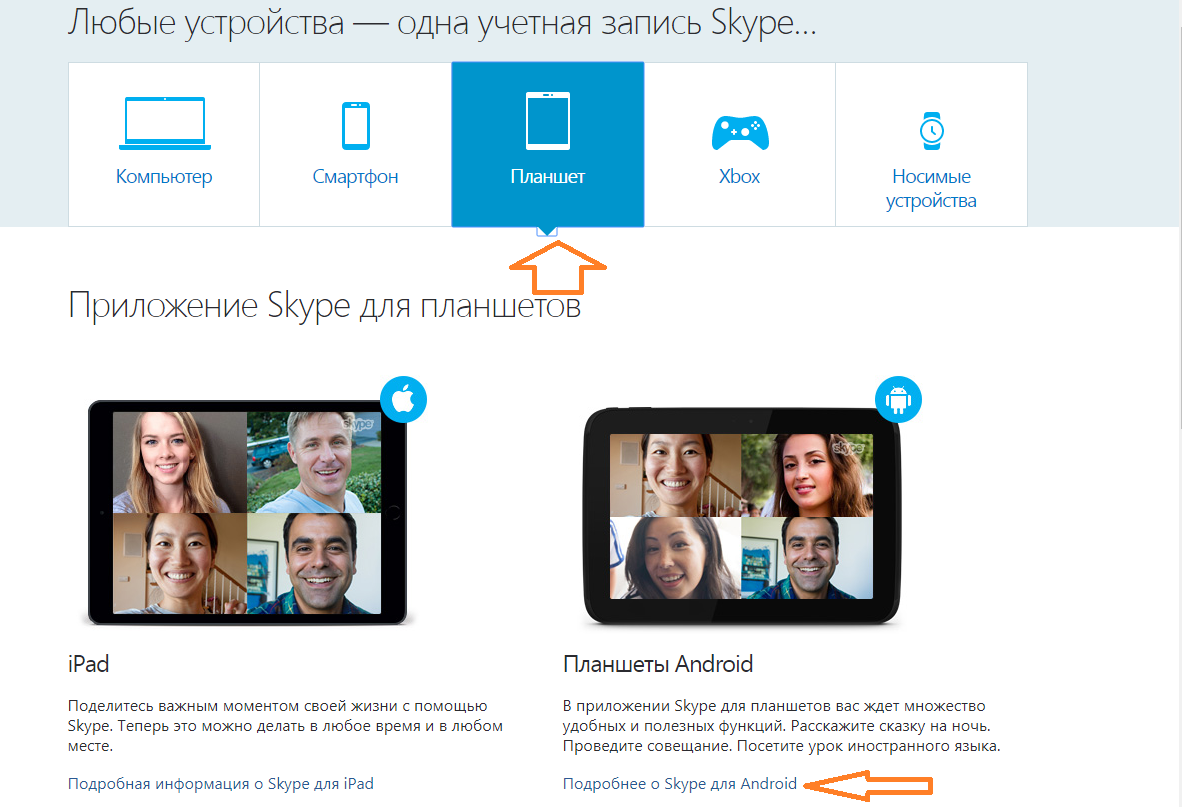
Μια σελίδα θα εμφανιστεί στο κάτω μέρος του οποίου υπάρχει ένα κουμπί για τη λήψη της εφαρμογής. Κάντε κλικ σε αυτό.
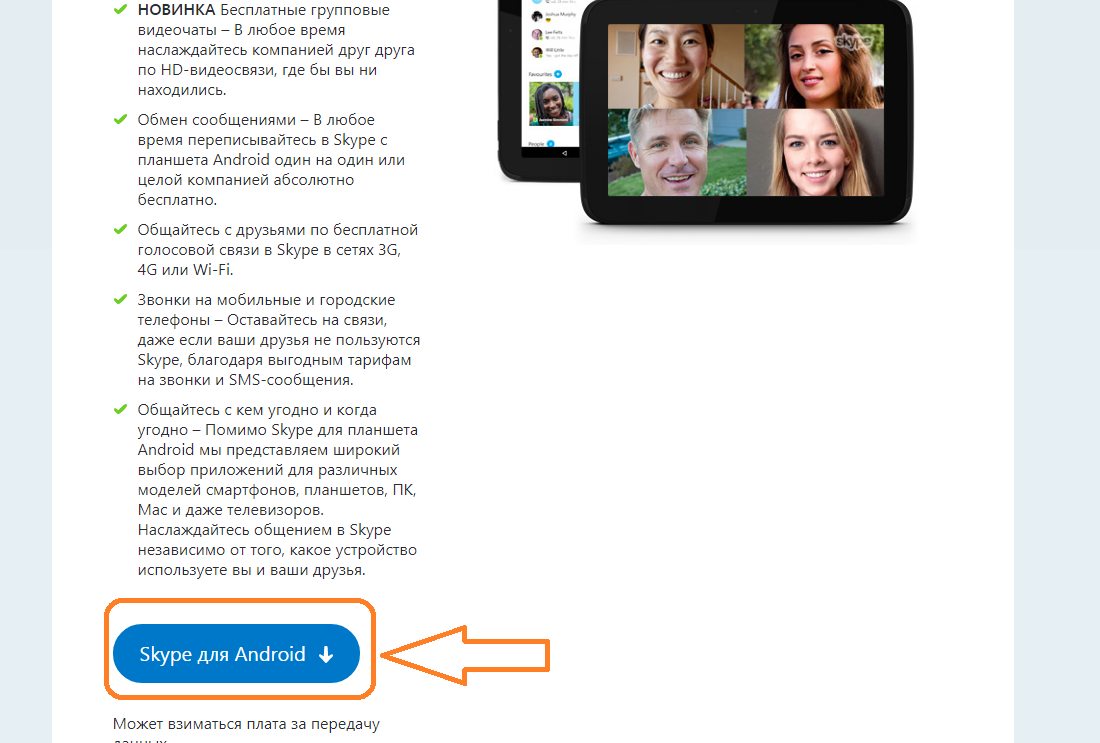
Πώς να κατεβάσετε και να εγκαταστήσετε την τελευταία έκδοση Skype στο Android Tablet: Κάντε κλικ στο κουμπί Λήψη
Τώρα κάντε κλικ στο "Εγκαθιστώ". Στη συνέχεια, ακολουθήστε τα βήματα που θα ανοίξουν στη συσκευή σας. Μετά από λίγα δευτερόλεπτα, μετά από αυτό, η εφαρμογή θα εκκινήσει στο tablet.
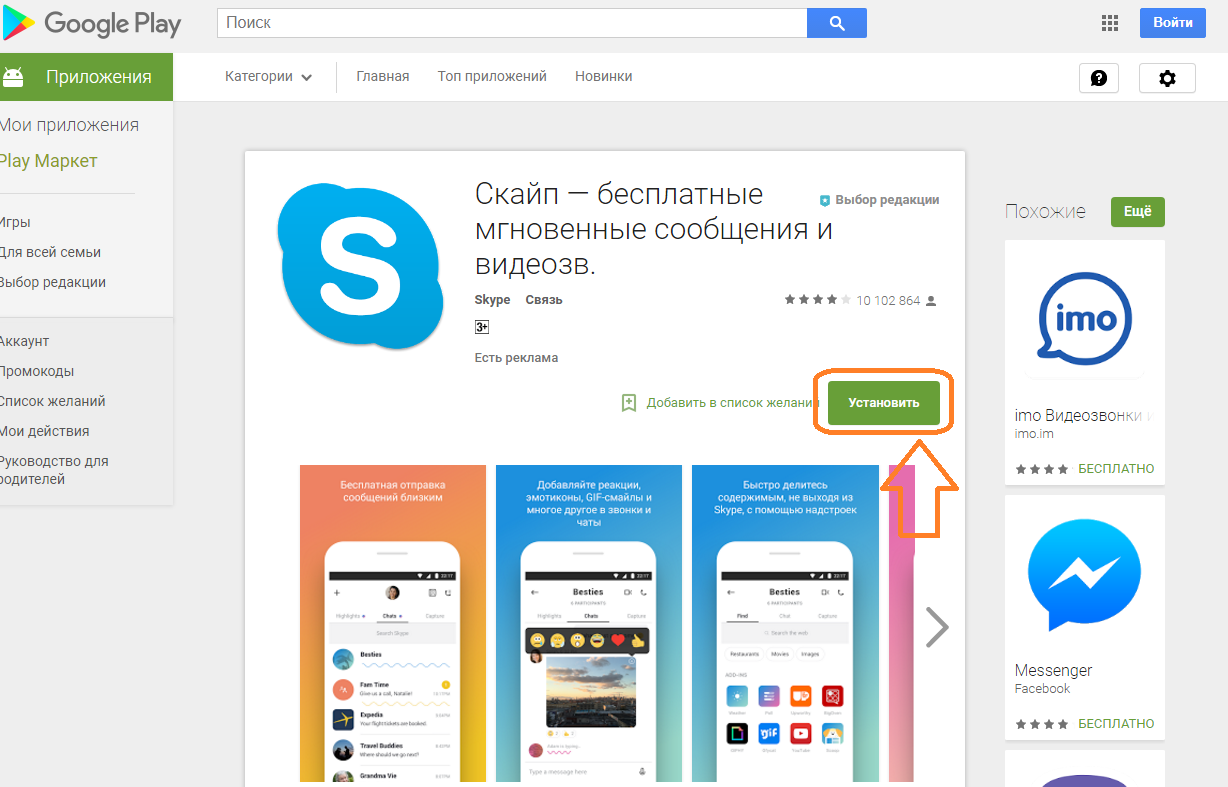
Παραμένει μόνο για να τρέξετε και να διαμορφώσετε την εφαρμογή για να απολαύσετε - απλή και βολική.
Πώς να εκτελέσετε και να διαμορφώσετε το Skype στο Tablet Android;
Η έναρξη αυτού του προγράμματος είναι μια απλή διαδικασία. Εάν έχετε λογαριασμό, τότε μπορείτε να εισάγετε μαζί του. Μπορείτε επίσης να συνδεθείτε χρησιμοποιώντας τα δεδομένα σας στη Microsoft. Εάν δεν έχετε λογαριασμό και δεδομένα σε αυτό το σύστημα και, στη συνέχεια, διαβάστε πώς να εκτελέσετε και να διαμορφώσετε Σκωρία Στο δισκίο Android. Εντολή:
Ανοίξτε την εφαρμογή κάνοντας κλικ στο εικονίδιο που εμφανίζεται στην επιφάνεια εργασίας μετά την εγκατάσταση. Τη σελίδα στην οποία κάντε κλικ στο "Δημιουργία λογαριασμού".
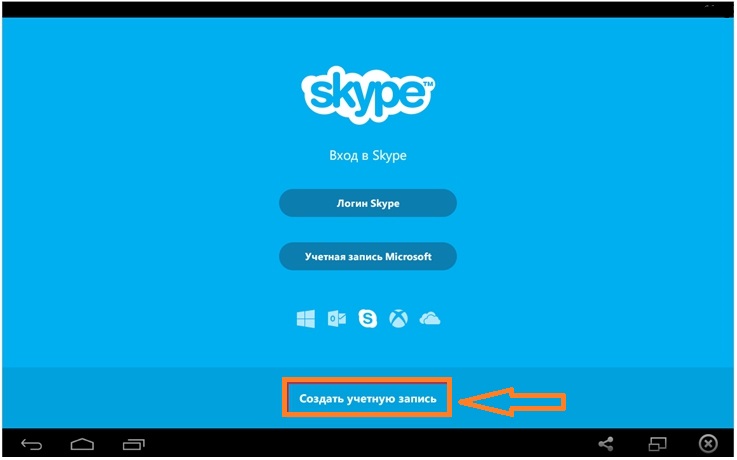
Πώς να εκτελέσετε και να διαμορφώσετε το Skype στο Tablet Android;
Ελέγξτε την επιβεβαίωση ότι αποδέχεστε τη συμφωνία χρήστη. Κάντε κλικ "Προχωρώ".
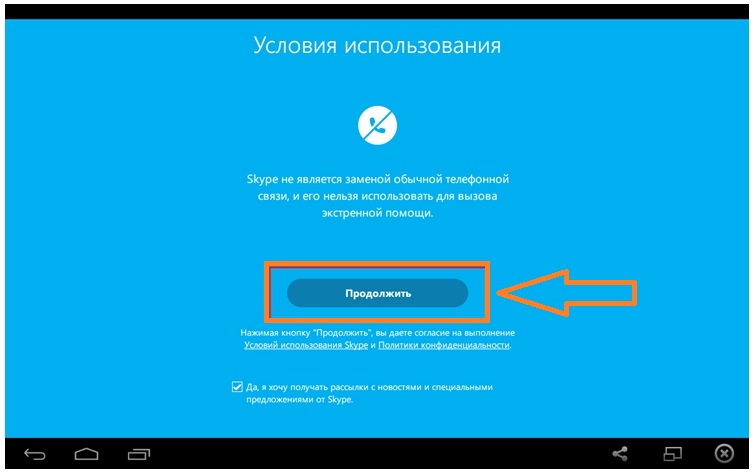
Πώς να εκτελέσετε και να προσαρμόσετε το Skype στο Tablet Android: Κάντε κλικ στο κουμπί Συνέχεια
Εισαγάγετε το όνομά σας, βεβαιωθείτε με μια σύνδεση και έναν κωδικό πρόσβασης. Επαναλάβετε τον κωδικό πρόσβασης και εισάγετε το email. Κάντε κλικ στο βέλος.
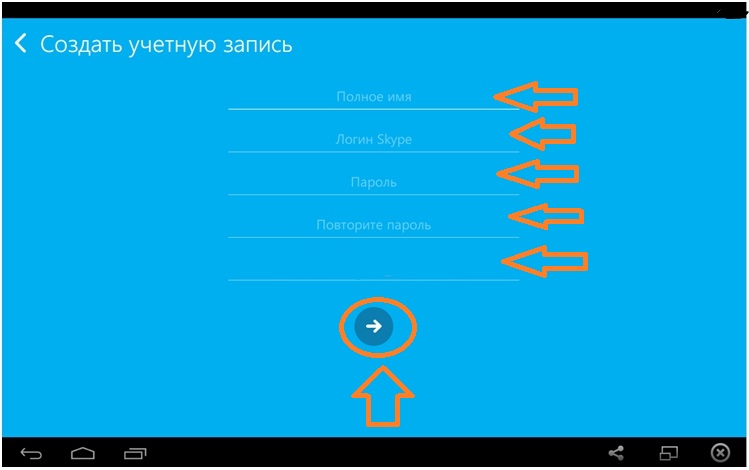
Πώς να εκτελέσετε και να διαμορφώσετε το Skype στο Tablet Android: Εισάγετε τα δεδομένα σας
Στη σελίδα σας μπορείτε να πάτε σε πιο λεπτομερείς ρυθμίσεις. Στην καρτέλα "Οργανα" και "Ρυθμίσεις" Μπορείτε να συγχρονίσετε τις επαφές, να ρυθμίσετε την ποιότητα του βίντεο και άλλα. Κάντε κλικ "Ρυθμίσεις" και "Κλήση βίντεο". Ελέγξτε ή ρυθμίστε την ποιότητα του ήχου. Συνιστώνται μέγιστοι δείκτες.
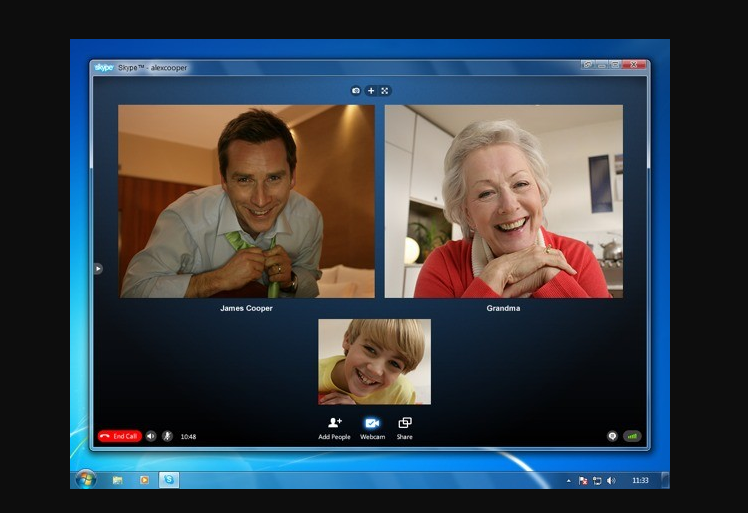
Πώς να εκτελέσετε και να προσαρμόσετε το Skype στο Tablet Android: Ρυθμίστε τη σύνδεση βίντεο
Για συνομιλία στο Σκωρία Θα πάρει ειδικά ακουστικά με ένα μικρόφωνο. Μπορείτε να χρησιμοποιήσετε το σύγχρονο ακουστικό Bluetooth. Επικοινωνήστε με τους φίλους και τους συγγενείς με τη βοήθεια του δημοφιλούς Messenger Skype.
